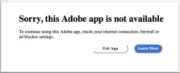آموزش نصب پرینتر در مک
اگر شما مک چند گانه دارید به این معنا نیست که باید چاپگری چند گانه نیز داشته باشید .استفاده از کامپیوتر های متفاوت نیز به معنای استفاده از چاپگر های متنوع نیست . OS X یک شبکه ی بسیار کارآمد در اختیار شما می گذارد تا به وسیله ی آن بتوانید با مک های متفاوت تنها از یک دستگاه چاپگر استفاده کنید .در این مقاله در سایت سافت مک به شما آموزش می دهیم که چگونه این کار را انجام دهید .
با وارد شدن به مکتان آغاز کنید و دستگاه چاپگر را هم به آن متصل سازید .
1. System Preferencesرا باز کنید (Apple Menu > System Preferences).
2. Sharing preference paneرا باز کنید .
3. Printer Sharingرا فعال کنید .
4.قسمت های کنار هر چاپگر را که می خواهید به مک شما باشد ، چک کنید .
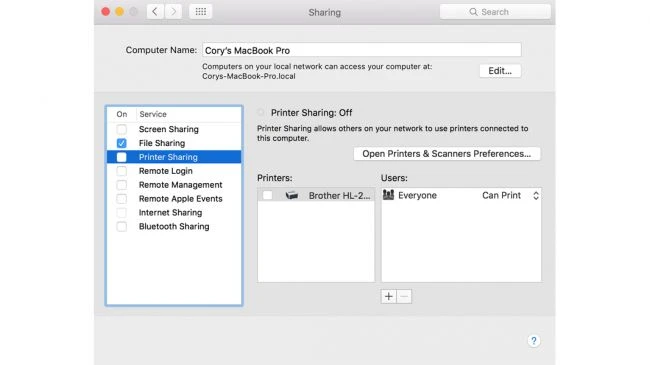
همین ! به سادگی می توانید با استفاده از هر دستگاه مکی که دارید ، از چاپگرتان استفاده کنید .البته هنوز باید قدم های دیگری برای فعال کردن پرینتر (چاپگر) در مک دیگری که می خواهید ،بردارید .
1. System Preferencesرا باز کنید (Apple Menu > System Preferences).
2. Printers & Scanners preference paneرا باز کنید .
3. add a new printer.را انتخاب کنید .
4.در قسمت مشخص شده ،چاپگری که می خواهید را انتخاب کنید .
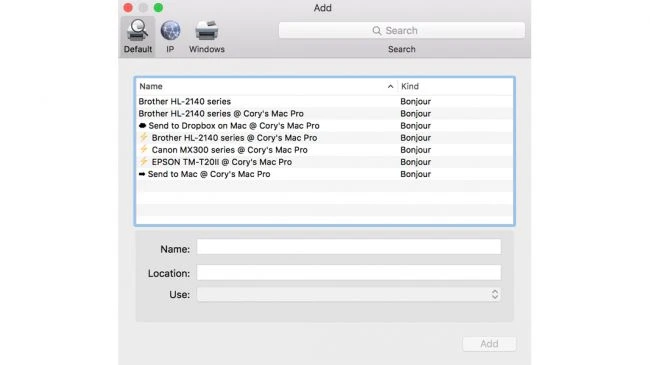
با انجام این کار ها می توانید ،از هر چاپگری در شبکه استفاده کنید .کار خاصی نباید برای چاپ کردن انجام دهید .چاپ شدن خودش به صورت اتوماتیک بر هر دستگاهی در شبکه انجام می شود .
- برچسبها : أموزش , پرینتز , نصب پرینتر
- دستهها : آموزشی
- تاریخ انتشار : 1396/08/15
- ارسال شده توسط : تیم مدیریت سافتمک
هنوز نظری برای این مطلب ثبت نشده است، برای ارسال نظر لطفا وارد شوید..